Hướng dẫn Cập nhật Microsoft Internet Explorer
23/02/2025
Nội dung bài viết
Bài viết này sẽ hướng dẫn bạn cách cập nhật trình duyệt Internet Explorer của Microsoft. Kể từ khi phiên bản Internet Explorer 11 ra mắt, Microsoft đã ngừng hỗ trợ và không phát hành thêm bản cập nhật nào. Internet Explorer chỉ khả dụng trên Windows 7, Windows 8.1 và Windows 10, mặc dù Microsoft Edge đã trở thành trình duyệt mặc định trên hệ điều hành này.
Quy trình thực hiện
Cập nhật Internet Explorer lên phiên bản 11
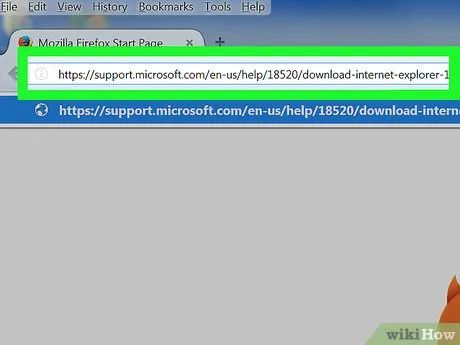
Truy cập trang tải Internet Explorer 11 tại https://support.microsoft.com/en-us/help/18520/download-internet-explorer-11-offline-installer. Mở trình duyệt web và truy cập trang tải chính thức của Microsoft để tải Internet Explorer 11.
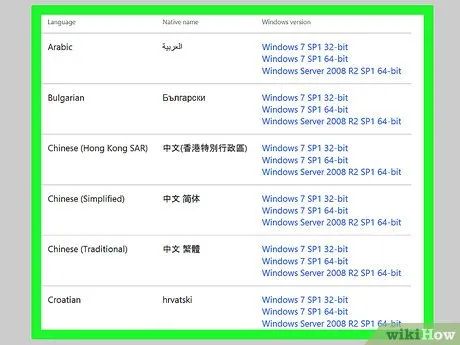
Cuộn xuống phần chọn ngôn ngữ. Bạn sẽ thấy danh sách các ngôn ngữ được liệt kê ở phía bên trái của trang.
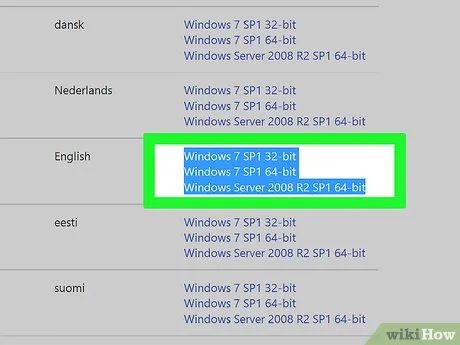
Nhấp vào tên hệ điều hành của bạn. Tên hệ điều hành sẽ hiển thị bên phải phần ngôn ngữ đã chọn. Nhấp vào đường dẫn để bắt đầu tải tập tin cài đặt về máy.
- Tập tin cài đặt dành cho Windows 7 vẫn tương thích với Windows 8.1 và Windows 10, miễn là bạn chọn đúng phiên bản (32-bit hoặc 64-bit).
- Nếu không rõ máy tính của bạn đang dùng 32-bit hay 64-bit, hãy nhấp phải vào This PC, chọn Properties (Thuộc tính) và xem thông tin tại mục "System type" (Loại hệ thống).
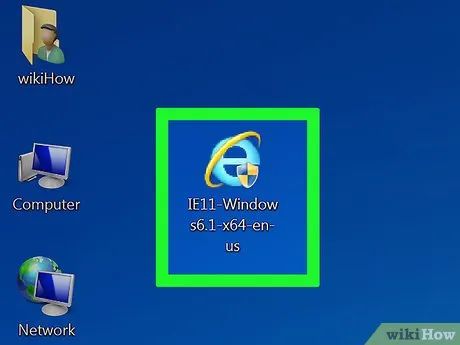
Nhấp phải vào biểu tượng cài đặt Internet Explorer. Biểu tượng này thường xuất hiện trên màn hình nền của bạn.
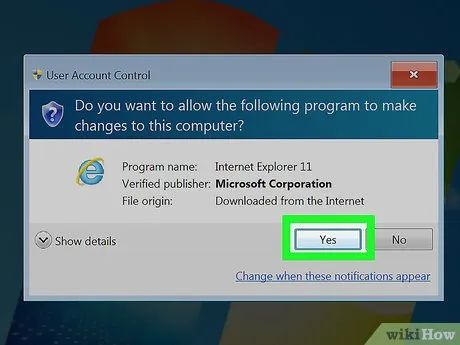
Nhấp vào Yes khi được hỏi. Thao tác này sẽ mở cửa sổ cài đặt Internet Explorer.

Làm theo hướng dẫn trên màn hình. Bạn cần đồng ý với các điều khoản của Microsoft bằng cách nhấp vào I agree (Tôi đồng ý), sau đó chọn Next (Tiếp tục), chọn vị trí cài đặt và quyết định có tạo biểu tượng trên màn hình hay không.
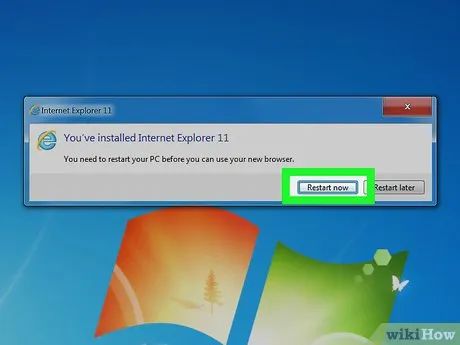
Nhấp vào Finish (Hoàn tất). Lựa chọn này nằm ở góc dưới bên phải cửa sổ. Thao tác này sẽ hoàn tất quá trình cài đặt Internet Explorer.
Kích hoạt tính năng cập nhật cho Internet Explorer 10
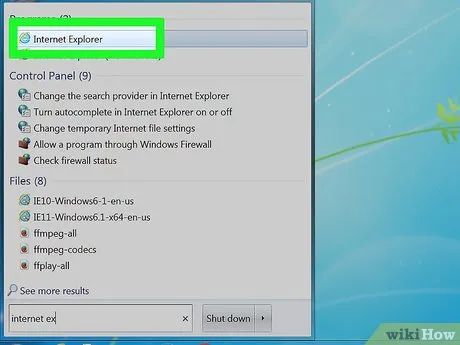
Mở Internet Explorer. Đây là chương trình có biểu tượng chữ "e" màu xanh dương. Bạn cũng có thể tìm kiếm bằng cách nhập "Internet Explorer" vào Start.
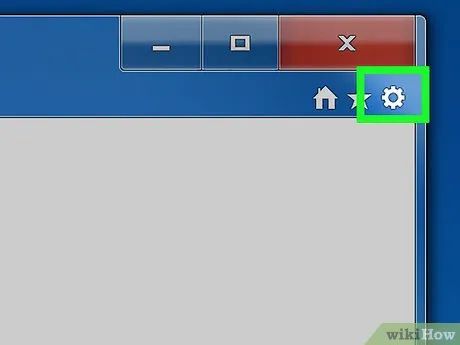
Nhấp vào ⚙️. Biểu tượng này nằm ở góc trên bên phải cửa sổ Internet Explorer.
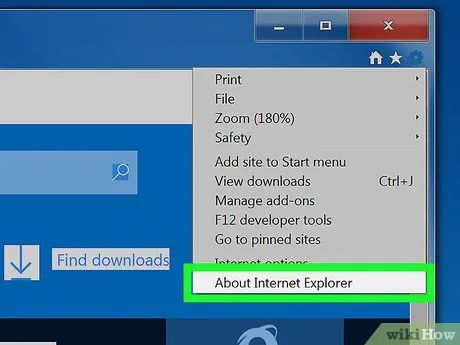
Nhấp vào About Internet Explorer (Thông tin Internet Explorer). Đây là tùy chọn nằm ở cuối trình đơn hiển thị.

Tích vào ô "Install new versions automatically" (Tự động cài đặt phiên bản mới). Ô này nằm ở giữa cửa sổ About Internet Explorer.
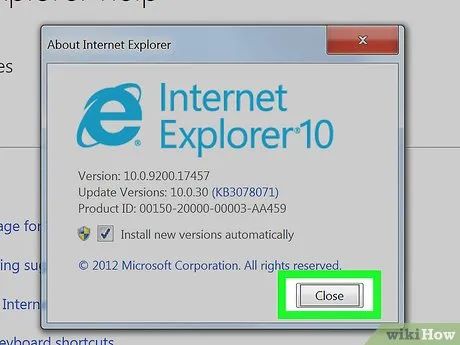
Nhấp vào Close (Đóng). Nút này nằm ở phía dưới cửa sổ About Internet Explorer. Từ bây giờ, Internet Explorer sẽ tự động cập nhật các phiên bản mới.
Cập nhật Microsoft Edge
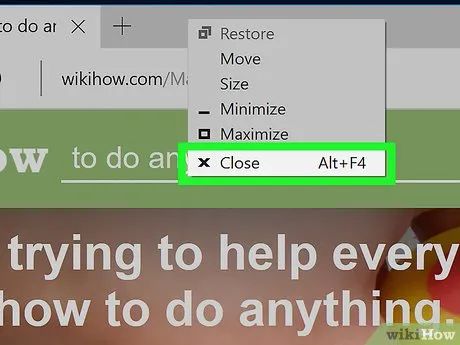
Đóng Microsoft Edge nếu bạn đang sử dụng trình duyệt này. Khi có phiên bản cập nhật mới, Edge cần được đóng để hoàn tất quá trình cập nhật.
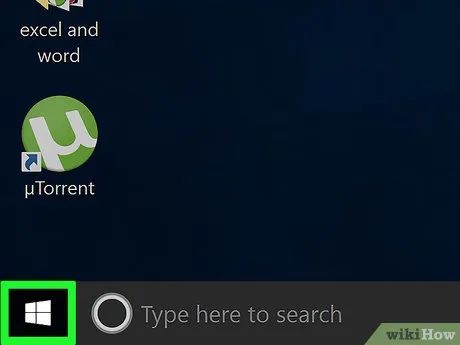
Mở Start. Bạn có thể nhấp vào biểu tượng Windows ở góc dưới bên trái màn hình hoặc nhấn phím ⊞ Win.
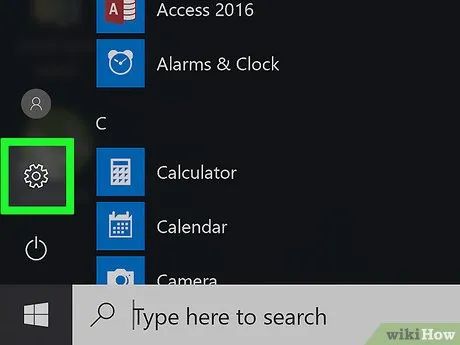
Nhấp vào ⚙️. Biểu tượng này nằm ở góc dưới bên trái cửa sổ Start. Thao tác này sẽ mở trang Settings (Cài đặt).
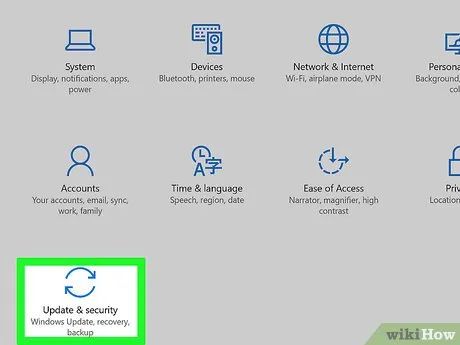
Nhấp vào Update & security (Cập nhật và Bảo mật). Tùy chọn này nằm gần phía dưới trang Settings.
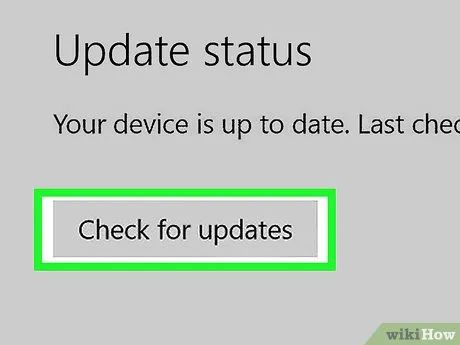
Nhấp vào Check for updates (Kiểm tra cập nhật). Nút này nằm ở phía trên trang Update & Security.
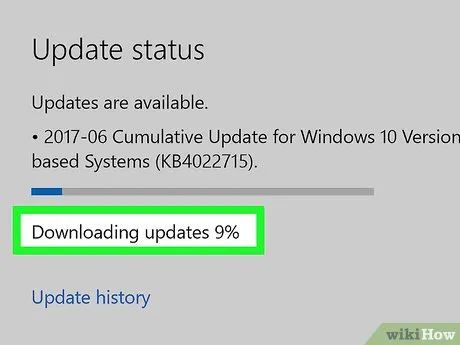
Chờ quá trình cập nhật hoàn tất. Khi thấy thông báo "Your device is up to date" (Thiết bị của bạn đã được cập nhật) ở đầu trang, Microsoft Edge đã được cập nhật thành công.
Lời khuyên hữu ích
- Microsoft Edge là trình duyệt kế thừa Internet Explorer trên nền tảng Windows 10, mang đến trải nghiệm duyệt web hiện đại và tối ưu hơn.
Lưu ý quan trọng
- Dù đã được cập nhật trên Windows 10, Internet Explorer vẫn được coi là trình duyệt lỗi thời. Hãy hạn chế sử dụng trừ khi không có lựa chọn nào khác.
- Chỉ tải Internet Explorer từ trang web chính thức của Microsoft để đảm bảo an toàn và tránh rủi ro.
Du lịch
Ẩm thực
Khám phá
Đi Phượt
Vẻ đẹp Việt Nam
Chuyến đi
Có thể bạn quan tâm

Top 10 Lý do nên lựa chọn Trung tâm Anh ngữ Galaxy

Khám phá 5 thương hiệu socola Nga đẳng cấp, được yêu thích rộng rãi, mang đến cho bạn những lựa chọn hoàn hảo với hương vị độc đáo và chất lượng tuyệt vời.

10 Máy rửa mặt nam cao cấp đáng đầu tư nhất 2024

Top 10 điện thoại Xiaomi đáng sở hữu nhất năm 2024

Một lỗ hổng bảo mật trên Twitter phiên bản Android bị khai thác, khiến 17 triệu số điện thoại bị liên kết với tài khoản người dùng.


